국민건강보험 업무를 모바일로 간편하게 보려면 the건강보험 앱을 설치해서 이용해 볼 수 있습니다. 더건강보험 앱에서 정상적인 업무를 보기 위해서는 로그인이 필요하며 다양한 방법으로 로그인을 해줄 수 있습니다.
건강보험 인증서, 금융 인증서, 간편 민간 인증서(페이코/카카오톡인증서/삼성패스/통신사패스/KB모바일인증서/네이버 인증서 등), 공동인증서(구 공인인증서) 중 선택해서 로그인이 가능하며 공인인증서로 로그인하려면 등록된 인증서가 필요합니다. 공동인증서로 로그인할 경우 처음에는 주민등록번호로 사용 등록을 해줘야 하며 휴대폰에 발급 저장된 인증서가 없는 경우에는 은행이나 금융기관에서 발급 후 등록을 해주거나 PC에 저장된 인증서가 있다면 가져오기를 통해서 등록 후 사용해 줄 수 있습니다.
추후 공동인증서를 사용해서 지문인증이나 간편 비밀번호를 설정해서 간편하게 로그인해 줄 수도 있습니다. pc에 저장된 인증서를 그냥 복사 내보내기 하는 것으로 별다른 영향을 주지 않으며 복사 후에는 해당 휴대폰 기기에서만 사용하시면 됩니다. 모바일에 복사된 인증서를 다시 PC로 내보내기 복사는 할 수 없고 유효기간이 만료되면 인증서 재발급 후 새로 내보내기를 해주시면 되겠습니다.
PC에 저장된 인증서를 the건강보험 앱으로 가져오기를 하기 위해서는 PC에서 국민건강보험공단 홈페이지에 접속 후 인증서 내보내기를 해주시면 됩니다. 앱에서 생성한 인증번호 12자리를 입력해 주는 방식으로 간편하게 스마트폰으로 인증서 복사 저장을 해줄 수 있으니 필요시 활용해 보시면 되겠습니다.
the건강보험 공인인증서 PC에서 핸드폰으로 가져오기 복사 방법
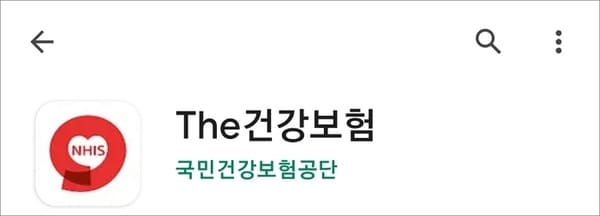
▲ 사용하는 휴대폰에서 the건강보험(국민건강보험공단) 앱을 실행합니다.
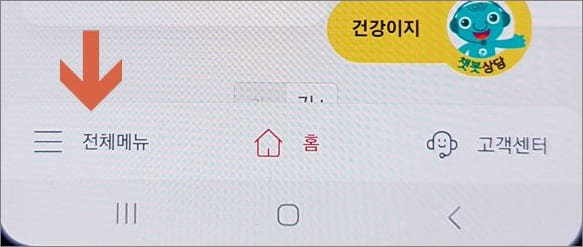
▲ 화면 우측 하단에 전체메뉴(≡)를 터치합니다.
인증센터
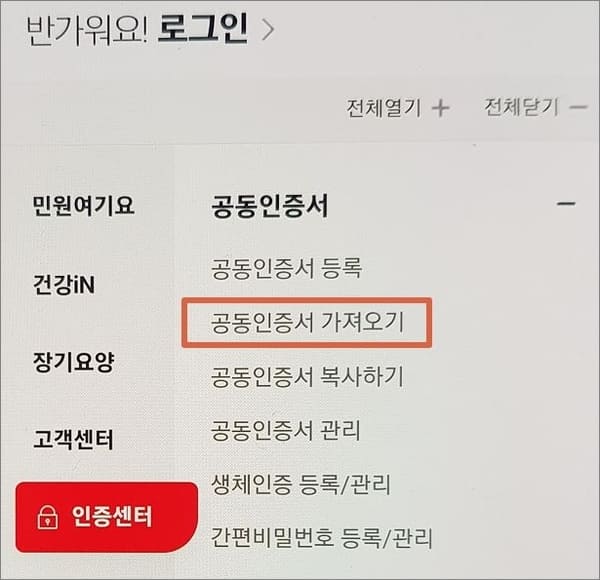
▲ 좌측에 인증센터 항목을 선택하고 우측에 공동인증서> 가져오기 메뉴를 터치합니다. 참고로 해당 메뉴에서는 공동인증서 등록/복사하기, 공동인증서 관리, 지문 등 생체인증 등록/관리, 간편 비밀번호 등록/관리 메뉴를 이용해 볼 수 있습니다.
인증번호 생성
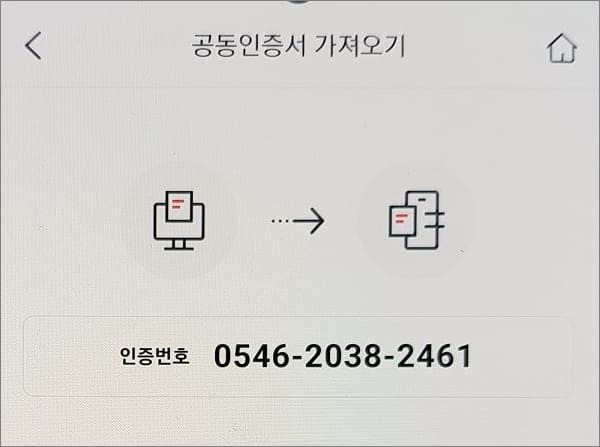
▲ 생성된 인증번호를 확인 후 PC에서 국민건강보험공단 홈페이지에 접속합니다.
PC에서 공인인증서 스마트폰으로 내보내기
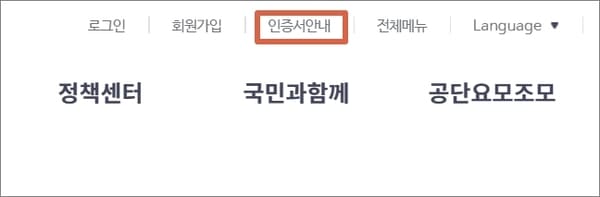
▲ 네이버에서 “국민건강보험공단” 검색해서 홈페이지에 접속해 주시면 되고 상단에 “인증서 안내” 메뉴를 클릭합니다.
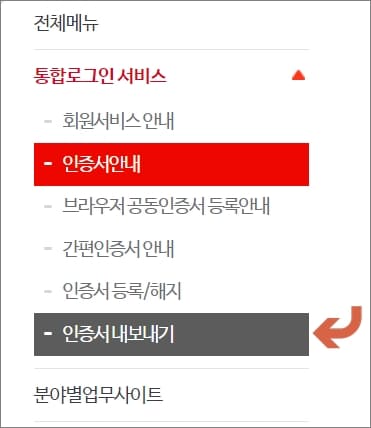
▲ 좌측 메뉴에서 “인증서 내보내기”를 클릭합니다. 처음 시도하는 경우 인증서 복사 관련 프로그램을 설치해 줘야 할 겁니다. 설치가 되어 있지 않다면 설치 후 다시 시도하시면 됩니다.
인증서 선택 후 비밀번호 입력
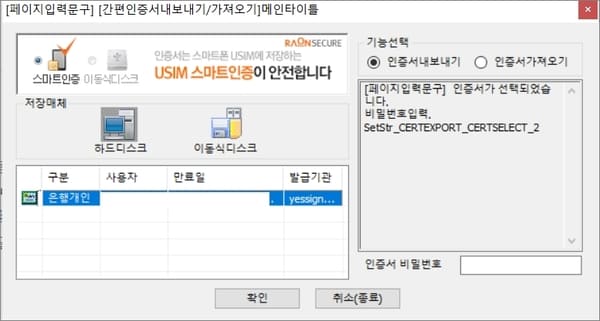
▲ PC에 저장된 인증서를 클릭해서 선택 후 인증서 비밀번호를 입력합니다.
인증번호 PC 화면 입력
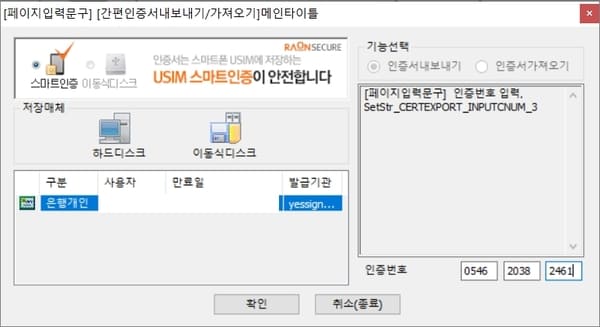
▲ 다음으로 앱에서 생성한 인증번호를 입력합니다.
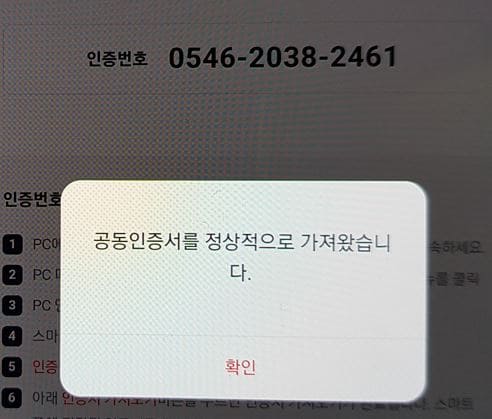
▲ The 더건강보험 앱 화면으로 돌아와서 화면 하단에 “인증서 가져오기” 버튼을 터치하시면 복사 가져오기가 완료되겠습니다. 최초 인증서 등록 사용할 때 주민등록번호 13자리 입력이 필요합니다.
공동인증서 관리
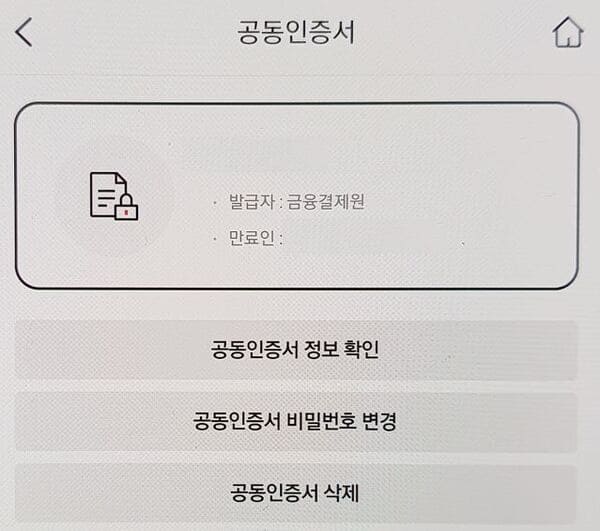
▲ 등록 완료한 후에는 공동인증서 관리 메뉴에서 비밀번호 변경, 삭제, 정보 확인이 가능하며 유효기간이 만료되면 더 이상 사용할 수 없게 됩니다. 인증서 비밀번호 변경 시 the건강보험 앱에서만 변경이 되며 PC에서는 변경되지 않습니다. 삭제도 마찬가지로 앱에서만 삭제 처리되며 PC나 다른 기기에는 영향을 미치지 않습니다. 모든 가져오기 절차가 완료되었다면 공인인증서를 로그인 방법으로 선택 후 비밀번호를 입력해 주시면 되겠습니다.
[관련글]
▶ The건강보험에서 모바일 건강보험증 조회 및 사용법